Cómo quitar la función Connect en Apple Music

Love Apple Music, pero cansado de la característica intrusiva de Connect ocupando espacio en la página de tu artista favorito? Bueno, no te preocupes, porque estar desconectado es solo una cuestión de cambiar algunas configuraciones simples en tu iPhone o iPad con iOS 8.0 o superior.
Creando y Administrando Restricciones
El feed Connect para artistas que sigues y escuchas es una de las características principales de Apple Music con su nuevo servicio de transmisión, pero muchos entusiastas del hardcore ya están hartos de que su aplicación de música principal se convierta en otro Facebook o Twitter, repleta de actualizaciones de estado irrelevantes que no agregue mucho más a la experiencia auditiva general.
Para mantener Apple Music en ejecución pero deshabilitar Connect, comience por ingresar a la aplicación de Configuración desde la pantalla principal.
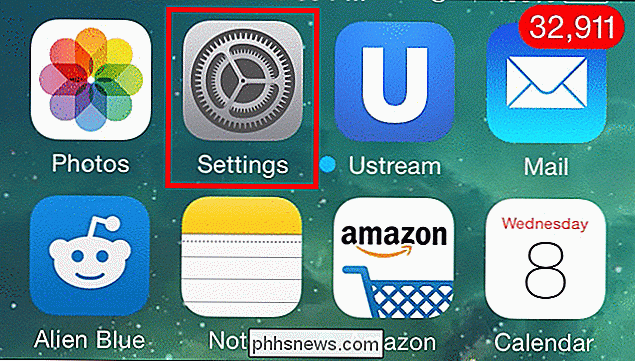
Una vez aquí, seleccione general y baje hasta "Restricciones".
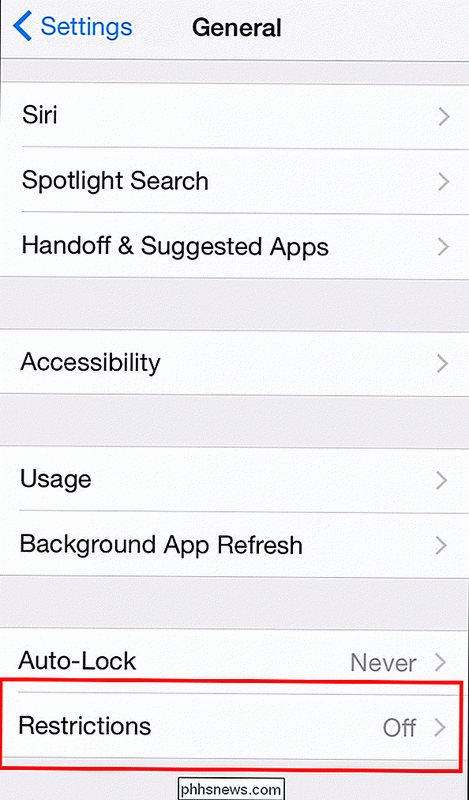
Si no ha utilizado Restricciones anteriormente, necesitará crear un nuevo código PIN de 4 dígitos para activarlo.
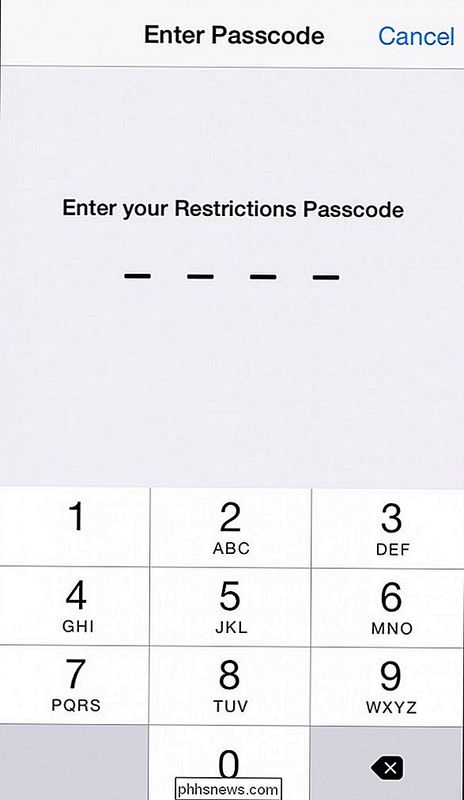
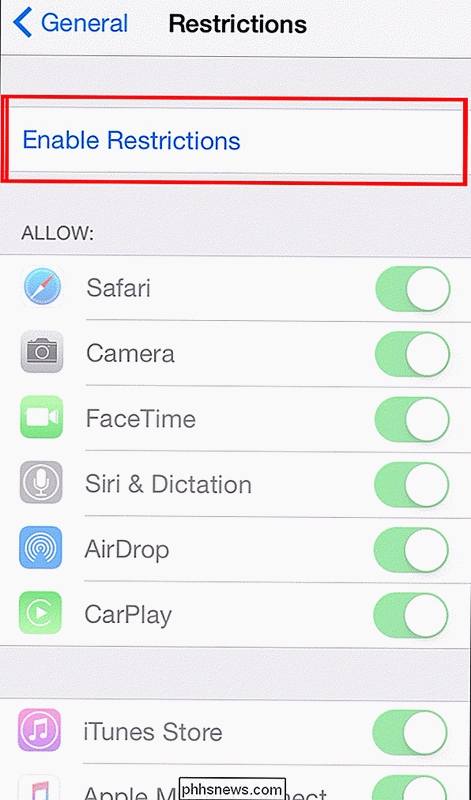
Desde aquí, simplemente desplácese hacia abajo hasta la opción "Apple Music Connect" y cámbielo. off.
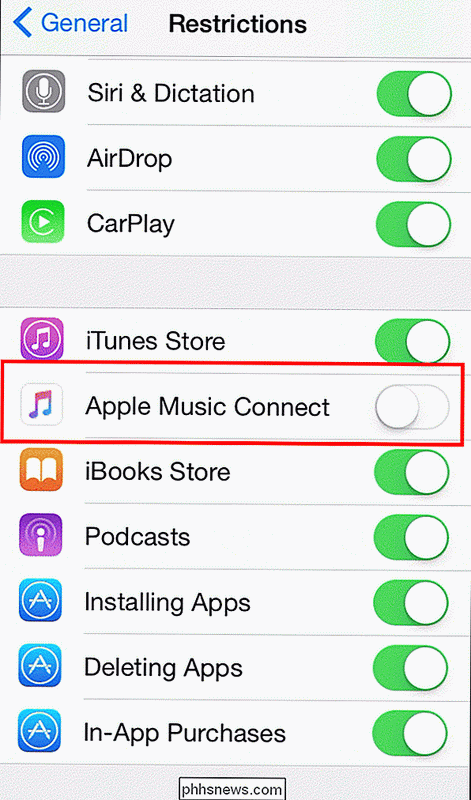
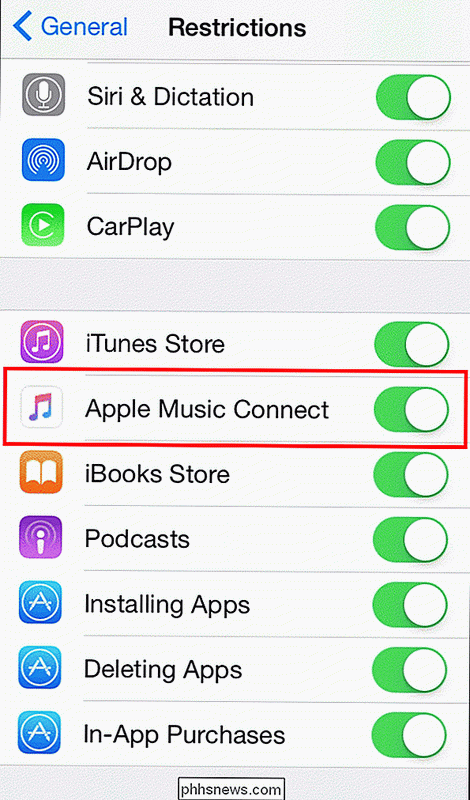
Ahora cada vez que ingresa a la página de un artista que usaba Con nect, lo único que verá es su discografía, las mejores canciones y las últimas versiones de álbumes en su lugar.
Deshabilitar Apple Music Entirely
Del mismo modo, si no está interesado en utilizar la función Apple Music, puede elegir ocultar el icono por completo.
Comience por ingresar a la aplicación de Configuración una vez más. Haga clic en la pestaña "Música" y desactive el interruptor "Apple Music".
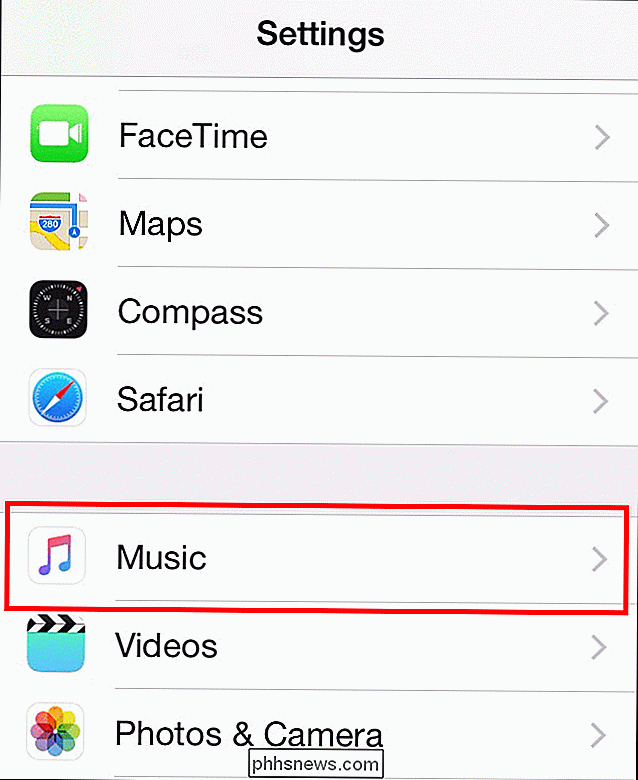
Una vez que esté desactivado, el único contenido que verá en su aplicación de Música son las canciones que se guardan localmente en el dispositivo o cualquier Música que ha descargado a través de iTunes Store.
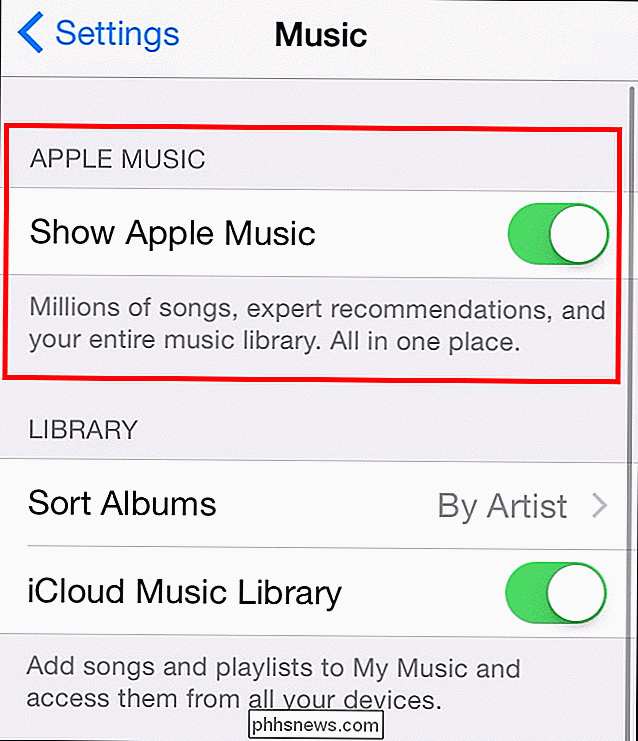
Connect es una gran característica, pero puede no serlo para todos. Afortunadamente, Apple no te obligará a usar nada que no quieras, y deshabilitar la opción es un procedimiento fácil que los usuarios de cualquier nivel de habilidad pueden dominar.
Crédito de imagen: Apple Music

Cómo deshabilitar Cortana en la pantalla de bloqueo de Windows 10
Con la actualización de aniversario de Windows 10, Cortana ahora está habilitada de forma predeterminada en la pantalla de bloqueo, suponiendo que no la haya desactivado por completo. Si prefiere no tener Cortana respondiendo preguntas cuando su PC está bloqueada, es una función bastante fácil de desactivar.

¿Qué es "Beamforming" en un enrutador inalámbrico?
Los enrutadores inalámbricos modernos a menudo prometen una tecnología de "beamforming" para mejorar su recepción de Wi-Fi y reducir la interferencia. Pero, ¿qué es exactamente la formación de haces, cómo funciona y realmente es útil? En resumen, la formación de haces es una característica útil, aunque solo obtendrá todos los beneficios con los nuevos dispositivos 802.



